Come eliminare MemoWidget (todo&photo widget)
Pubblicato da: TheDayBeforeData di rilascio: October 21, 2024
Devi annullare il tuo abbonamento a MemoWidget (todo&photo widget) o eliminare l'app? Questa guida fornisce istruzioni dettagliate per iPhone, dispositivi Android, PC (Windows/Mac) e PayPal. Ricordati di annullare almeno 24 ore prima della fine del periodo di prova per evitare addebiti.
Guida per annullare ed eliminare MemoWidget (todo&photo widget)
Sommario:
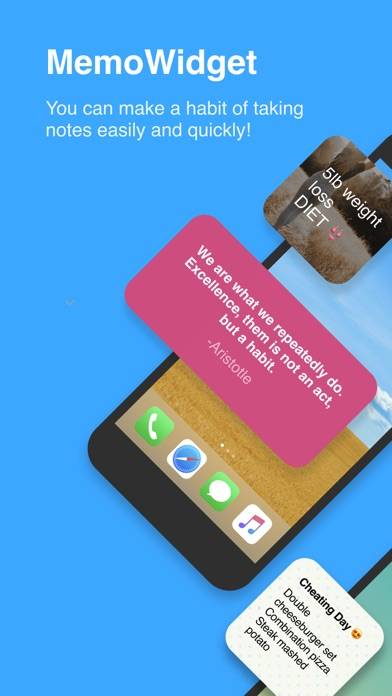
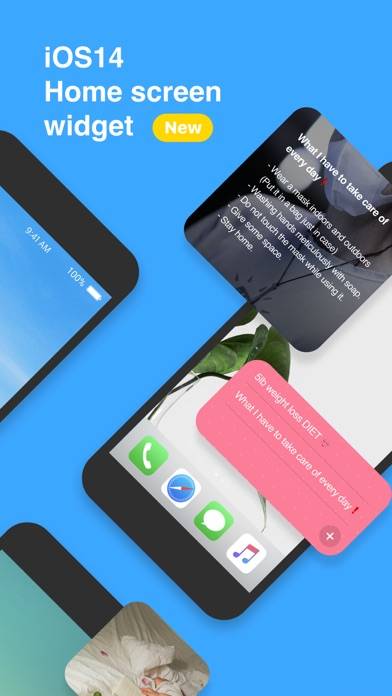

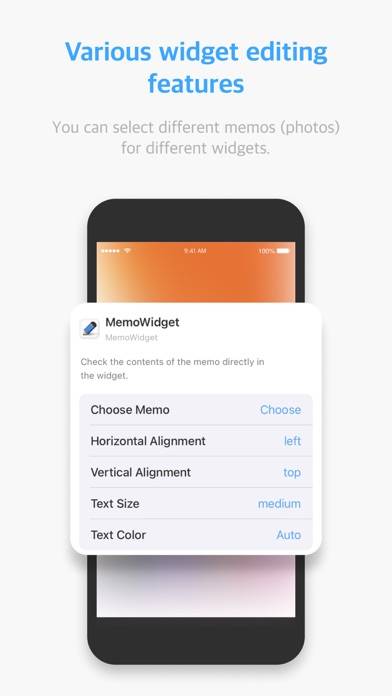
MemoWidget (todo&photo widget) Istruzioni per annullare l'iscrizione
Annullare l'iscrizione a MemoWidget (todo&photo widget) è facile. Segui questi passaggi in base al tuo dispositivo:
Annullamento dell'abbonamento MemoWidget (todo&photo widget) su iPhone o iPad:
- Apri l'app Impostazioni.
- Tocca il tuo nome in alto per accedere al tuo ID Apple.
- Tocca Abbonamenti.
- Qui vedrai tutti i tuoi abbonamenti attivi. Trova MemoWidget (todo&photo widget) e toccalo.
- Premi Annulla abbonamento.
Annullamento dell'abbonamento a MemoWidget (todo&photo widget) su Android:
- Apri il Google Play Store.
- Assicurati di aver effettuato l'accesso all'Account Google corretto.
- Tocca l'icona Menu, quindi Abbonamenti.
- Seleziona MemoWidget (todo&photo widget) e tocca Annulla abbonamento.
Annullamento dell'abbonamento a MemoWidget (todo&photo widget) su Paypal:
- Accedi al tuo conto PayPal.
- Fai clic sull'icona Impostazioni.
- Vai a Pagamenti, quindi Gestisci pagamenti automatici.
- Trova MemoWidget (todo&photo widget) e fai clic su Annulla.
Congratulazioni! Il tuo abbonamento a MemoWidget (todo&photo widget) è stato annullato, ma puoi comunque utilizzare il servizio fino alla fine del ciclo di fatturazione.
Come eliminare MemoWidget (todo&photo widget) - TheDayBefore dal tuo iOS o Android
Elimina MemoWidget (todo&photo widget) da iPhone o iPad:
Per eliminare MemoWidget (todo&photo widget) dal tuo dispositivo iOS, segui questi passaggi:
- Individua l'app MemoWidget (todo&photo widget) nella schermata iniziale.
- Premi a lungo l'app finché non vengono visualizzate le opzioni.
- Seleziona Rimuovi app e conferma.
Elimina MemoWidget (todo&photo widget) da Android:
- Trova MemoWidget (todo&photo widget) nel cassetto delle app o nella schermata iniziale.
- Premi a lungo l'app e trascinala su Disinstalla.
- Conferma per disinstallare.
Nota: l'eliminazione dell'app non interrompe i pagamenti.
Come ottenere un rimborso
Se ritieni che ti sia stato addebitato un importo erroneamente o desideri un rimborso per MemoWidget (todo&photo widget), ecco cosa fare:
- Apple Support (for App Store purchases)
- Google Play Support (for Android purchases)
Se hai bisogno di aiuto per annullare l'iscrizione o ulteriore assistenza, visita il forum MemoWidget (todo&photo widget). La nostra comunità è pronta ad aiutare!
Cos'è MemoWidget (todo&photo widget)?
Ios 14 home screen setup with custom widgets:
You can make a habit of taking notes easily and quickly.
■ New! Lock Screen Widget Added
You can check out your memos easily with 3 types of lock screen widgets.
* Memo app with strongest widget settings *
What's new in the future?!
Archive Data (Login)